Переход на новый Android-смартфон – это всегда волнительно. И одним из самых важных вопросов становится перенос данных, особенно переписки в WhatsApp. К счастью, WhatsApp предоставляет несколько способов для переноса чатов с одного Android-устройства на другое. В этой статье мы подробно рассмотрим все доступные методы, чтобы вы могли легко и без потерь перенести свои ценные разговоры.
Способ 1: Перенос с помощью Google Drive (Рекомендуемый)
Этот способ является самым простым и надежным, особенно если у вас большой объем данных. Он требует наличия учетной записи Google и достаточного места в Google Drive.
Шаг 1: Создание резервной копии в Google Drive
- Откройте WhatsApp на старом телефоне.
- Нажмите на три точки в правом верхнем углу экрана и выберите “Настройки”.
- Перейдите в раздел “Чаты”.
- Выберите “Резервное копирование чатов”.
- Убедитесь, что выбрана учетная запись Google, в которую вы хотите сохранить резервную копию.
- Выберите “Резервное копирование по Wi-Fi” или “Резервное копирование по мобильному интернету” (рекомендуется Wi-Fi, чтобы избежать лишних расходов).
- Нажмите “Создать резервную копию”. Дождитесь завершения процесса.
Шаг 2: Восстановление резервной копии на новом телефоне
- Установите WhatsApp на новом телефоне.
- Запустите WhatsApp и подтвердите свой номер телефона.
- Когда WhatsApp предложит восстановить чаты из Google Drive, нажмите “Восстановить”.
- Войдите в ту же учетную запись Google, которую вы использовали для создания резервной копии.
- Дождитесь завершения процесса восстановления.
Важно: Убедитесь, что на новом телефоне достаточно свободного места для восстановления чатов. Если резервная копия была создана давно, она может быть устаревшей. WhatsApp предложит вам восстановить резервную копию, созданную последней.

Стол из берёзового слэба и эпоксидной смолы
31 200 ₽

Овальный стол из эпоксидной смолы
69 000 ₽

Стол из Карагача и эпоксидной смолы
63 000 ₽
Способ 2: Локальный перенос файлов (Для опытных пользователей)
Этот способ подходит, если у вас нет доступа к Google Drive или вы хотите перенести чаты без использования облачного хранилища. Он требует доступа к файловой системе Android и некоторой технической грамотности.
Шаг 1: Копирование файлов WhatsApp со старого телефона
- Подключите старый телефон к компьютеру через USB-кабель.
- Включите режим передачи файлов (MTP).
- Найдите папку WhatsApp на телефоне (обычно находится в папке “Internal Storage” или “SD Card”).
- Скопируйте папку WhatsApp на компьютер.
Шаг 2: Копирование файлов WhatsApp на новый телефон
- Подключите новый телефон к компьютеру через USB-кабель.
- Включите режим передачи файлов (MTP).
- Найдите папку WhatsApp на новом телефоне (если ее нет, создайте ее).
- Скопируйте папку WhatsApp с компьютера на новый телефон.
Важно: Этот способ может привести к потере данных, если что-то пойдет не так. Перед началом убедитесь, что вы сделали резервную копию всех важных данных. Убедитесь, что версии WhatsApp на обоих телефонах совместимы.
Способ 3: Использование приложения для переноса данных (например, SHAREit)
Существуют приложения, такие как SHAREit, которые позволяют переносить файлы между Android-устройствами без использования компьютера. Этот способ может быть удобен, если у вас нет доступа к компьютеру.
Шаг 1: Установка приложения для переноса данных
- Установите приложение SHAREit (или аналогичное) на оба телефона.
Шаг 2: Перенос файлов WhatsApp
- На старом телефоне откройте SHAREit и выберите “Отправить”.
- На новом телефоне откройте SHAREit и выберите “Получить”.
- На старом телефоне выберите папку WhatsApp и отправьте ее на новый телефон.
Важно: Скорость передачи данных может быть медленной, особенно при использовании Wi-Fi Direct. Убедитесь, что оба телефона подключены к одной сети Wi-Fi.
Решение проблем при переносе чатов
- Резервная копия не создается: Убедитесь, что у вас достаточно места в Google Drive и стабильное интернет-соединение.
- Восстановление не удается: Убедитесь, что вы вошли в ту же учетную запись Google, которую использовали для создания резервной копии.
- Чаты не восстанавливаются полностью: Возможно, резервная копия устарела. Попробуйте создать новую резервную копию.
- Проблемы с локальным переносом: Убедитесь, что версии WhatsApp на обоих телефонах совместимы.